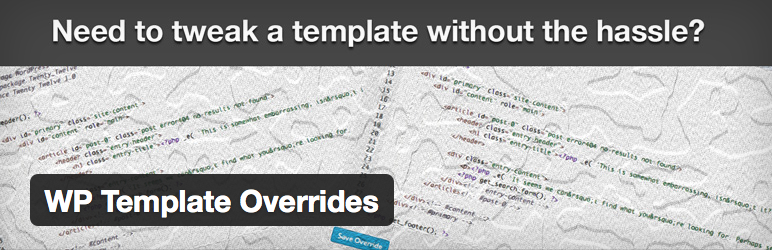Es gibt viele Möglichkeiten, ein WordPress-Thema zu aktualisieren, aber es ist leicht für sie, verlorene Daten zu erhalten. Sie müssen also wissen, wie Sie dies vermeiden können. Halt. Ich habe meine Website noch nicht angepasst. Ich brauche diesen Artikel nicht. In der Tat tun Sie; Die Vorbereitung im Voraus ist der einzige Weg, um einen wirklich reibungslosen Übergang zu gewährleisten. Wenn Sie Ihre Website bereits angepasst haben, machen Sie sich keine Sorgen. Es ist nicht zu spät.
Hier ist der Überblick: Die meisten Hobbyisten gehen einfach in das Stylesheet ihrer Website und beginnen, die Dinge neu zu ordnen. Das ist in Ordnung, bis Sie aktualisieren und alle Ihre sorgfältigen Anpassungen weg sind. Wenn Sie Ihre Website anpassen, ohne zu berücksichtigen, wie sich Updates auf Sie auswirken, werden Sie in eine Welt voller Schmerzen geraten. Bevor Sie erwägen, Ihre Website nicht zu aktualisieren und sie zu einer Zielmethode für Hacker auf der ganzen Welt zu machen, befolgen Sie einige der folgenden Tipps, um Anpassungen in Ihren Aktualisierungsprozess zu integrieren.
WordPress-Frameworks
Die gebräuchlichste und beliebteste Lösung hierfür ist das Genesis Framework. Wenn Sie jemals ein WordPress-Blog oder -Tutorial gelesen haben, haben Sie wahrscheinlich einen Entwickler gesehen, der davon begeistert ist (siehe Rens vollständige Genesis-Rezension in unserem Blog).
Genesis ist wie ein Thema, aber mehr. Getreu seinem Namen könnte es als die grundlegende Vorlage beschrieben werden, auf der viele Themen basieren, und alle kommen in Form von Unterthemen, die ein "Äußeres" auf dem Framework aufbauen. Mit Genesis können Sie Ihre Themen beliebig ändern und aktualisieren, ohne ein Detail Ihrer Anpassung zu verlieren. Gleichzeitig hat es einige andere wünschenswerte Eigenschaften, und es ist erwähnenswert, einen Blick darauf zu werfen. Zu diesem Zeitpunkt kostet es Sie $ 60.
Eine weitere Alternative ist das Total WordPress Theme Framework, das einen äquivalenten Ansatz verwendet. Total enthält Optionen für untergeordnete Themen sowie ein benutzerfreundliches benutzerdefiniertes CSS-Feld im Admin-Bereich, mit dem Sie Ihrem Thema Stilanpassungen hinzufügen können. Unabhängig davon, ob Sie nicht über das Budget dafür verfügen oder ein anderes Thema gefunden haben, das Ihnen gefällt, und nicht vorhaben, es aufzugeben, gibt es immer noch Alternativen.
WordPress-Plugins
Es gibt eine Vielzahl von Plugins, mit denen Sie den Aktualisierungsprozess vereinfachen können. Die meisten davon sind so konzipiert, dass sie verwendet werden können, bevor Sie mit dem Anpassen beginnen. Wenn Sie dies jedoch bereits getan haben, können sie sich in Zukunft als nützlich erweisen.
Das Plugin "WP Template Overrides" Damit können Sie jede Vorlage schnell überschreiben. Wenn Sie nicht alle oben genannten Schritte ausführen möchten, können Sie ein Plugin namens verwenden Untergeordnetes Thema mit einem Klick Dies geschieht über das WordPress-Dashboard und bietet das Beste aus beiden Welten.
WordPress Kids Themes
Die gebräuchlichste und am meisten empfohlene Methode für stabile Anpassungen ist ein untergeordnetes Thema. Zur Verdeutlichung ähnelt ein untergeordnetes Thema stark einer Photoshop-Ebene oder einer Animationszelle - einem transparenten Stylesheet, mit dem Sie zerstörungsfreie Änderungen vornehmen können. Nicht nur kosmetische Änderungen, sondern es ist noch wichtiger, wichtige Änderungen an wesentlichen Site-Funktionen in ein untergeordnetes Thema aufzunehmen.
Ändern Sie Ihre Site functions.php Datei ist eines der schlimmsten Dinge, die Sie vor einem Upgrade tun können, da der Verlust einer wichtigen Funktionskomponente im Wesentlichen die Unterstützungsbalken unter Ihrer Website hervorheben kann. Nehmen Sie daher gleichzeitig funktionale Änderungen in das untergeordnete Thema auf. Es kann nützlich sein, mehrere zu erstellen, um zu vermeiden, dass zu viele Informationen in einer gespeichert werden müssen. Falls Sie eine Auffrischung benötigen, sind diese recht einfach zu erstellen. Danach müssen Sie nur noch die Dinge aus dem untergeordneten Thema einfügen, die Sie speziell ändern möchten.
Erstellen Sie zunächst einen neuen Ordner in der wp-content / themen Verzeichnis, um es zu enthalten. Geben Sie ihm den gleichen Namen wie dem Hauptthema, aber mit "-child" am Ende (Sie können es wirklich so nennen, wie Sie möchten, aber wenn Sie es so benennen, wenn Sie jemals mehrere untergeordnete Themen haben, wissen Sie, was sie sind) re für). Erstellen Sie im Ordner eine Datei mit dem Namen "style.css". Danach sollte das Stylesheet mit dem beginnen folgenden Code:
/ * Themenname: Total Child Theme URI: http://totalwptheme.com Beschreibung: Total WordPress Theme Beispiel Child Theme. Autor: AJ Clarke Autor URI: http://totalwptheme.com Vorlage: Gesamtversion: 1.0 * /Jedes der Eingabefelder kann nach Belieben geändert werden. Achten Sie jedoch darauf, den Namen und die Vorlage des Themas beizubehalten. Die Vorlage ist der Verzeichnisname des übergeordneten Themas. Wenn der Vorlagenname fehlt oder falsch ist, wird das untergeordnete Thema nicht angezeigt.
Als Nächstes möchten Sie eine neue leere Datei function.php erstellen, in der Sie Code hinzufügen, damit Ihr untergeordnetes Thema das Haupt-Stylesheet Ihres Themas enthält. Fügen Sie in diese Datei functions.php den folgenden Code ein:
get ('Version'); // Lade das Stylesheet wp_enqueue_style ('parent-style', get_template_directory_uri (). '/ Style.css', array (), $version); } add_action ('wp_enqueue_scripts', 'total_child_enqueue_parent_theme_style');Wenn Sie sich den Code ansehen, werden Sie feststellen, dass er das Haupt-Stylesheet lädt, aber gleichzeitig die Versionsnummer des Hauptthemas enthält. Das ist sehr wichtig, aber nicht viele Leute tun es. Der Grund für das Einfügen der Versionsnummer des Hauptthemas ist, dass die Plugins Caching, CDN und Browser wissen, dass sie das Archiv aktualisieren müssen, solange das Hauptthema aktualisiert wird, wenn Änderungen am Stylesheet des Hauptthemas vorgenommen wurden. Dies hilft, "defektes" CSS beim Aktualisieren Ihres Hauptthemas zu vermeiden.
Verschieben Sie aktuelle manuelle Ausgaben in ein Unterthema
Wenn Sie Ihre Site bereits erstellt und das Hauptthema falsch angepasst haben und nicht mehrere Stunden Zeit haben, um Ihren Code von einer Datei in eine andere zu verschieben, können Sie jederzeit die aktuelle Version Ihrer Site auf einem Kind sichern. Thema. Wenn Sie den untergeordneten Themenordner erstellt haben, fügen Sie einfach Kopien der Dateien hinzu, die Sie geändert haben, und ersetzen Sie dann Ihr WordPress-Thema durch das aus dem Repository.
Es ist keine perfekte Lösung, aber es sollte funktionieren. Der Trick besteht darin, sicherzustellen, dass Sie nichts sichern, was nicht geändert wurde, damit Sie nicht versehentlich den neuen Code überschreiben, den das Update mit dem alten Code installiert. Sie müssen also immer noch genau wissen, was Sie angepasst haben. Sie können nicht einfach Dinge in großen Mengen kopieren. Es kann sogar hilfreich sein, die Dateien zu durchsuchen und so viel Code wie möglich zu entfernen, der nicht Ihnen gehört.
Sichern Sie Ihre WordPress-Website
Gehen Sie zuerst früh zurück und gehen Sie häufig zurück. WordPress speichert alles, was Sie geschrieben oder in seine Datenbank hochgeladen haben, und sie können aus vielen Gründen unter Fehlern leiden. Es ist sehr leicht, eine gesamte Site aufgrund eines Serverausfalls oder einer beschädigten Datenbank zu verlieren. Glücklicherweise dauert das Erstellen eines Backups nur wenige Minuten.
Es gibt viele Möglichkeiten, dies zu tun. Zunächst können Sie die Dateien einfach mit auf Ihren Computer kopieren FTP-Clients oder Unix Shell Fähigkeiten. Gleichzeitig können Sie verwenden WinSCP um einen "Spiegel" auf Ihrem Desktop zu behalten, der mit Ihrer Site aktualisiert wird.
Oder gibt es eine lange Liste von automatische Backup-Pluginssowie Premium-Optionen. Hier bei R Marketing Digital verwenden wir VaultPressIn der Vergangenheit haben wir Backup Buddy verwendet. Dies sind großartige Optionen zum Erstellen und Verwalten regelmäßiger Backups Ihrer Website (zusätzlich zu den täglichen Backups, die von den meisten verwalteten WordPress-Hosting-Plänen bereitgestellt werden).
Schließlich haben cPanel, Direct Admin, Ensim, Plesk, vDeck und Ferozo einzigartige Möglichkeiten, mit ihnen gehostete Websites zu sichern. Eine vollständige Anleitung dazu finden Sie in der WordPress-Codex. Im schlimmsten Fall können Sie sich an Ihren Gastgeber wenden, wenn Sie etwas verlieren, das Sie wirklich brauchen. Die meisten Hosts sichern ihre Websites, es kann jedoch schwierig sein, Daten von ihnen wiederherzustellen.
Testen Sie Ihre Änderungen
Kurz gesagt, Sie können manuell oder automatisch aktualisieren. Mit der manuellen Aktualisierung können Sie die Änderungen testen, um festzustellen, ob sie Ihre Site vermasseln oder nicht. WordPress behandelt zwei Versionen desselben Themas als zwei verschiedene Themen. Mit anderen Worten, wenn Sie GenericTheme V1 und GenericTheme V1.1 auf Ihrem Computer haben wp-content / themen Ordner werden sie als zwei verschiedene Themen behandelt. Dies bedeutet, dass Sie mehrere Versionen desselben Themas auf Ihrer Site installieren können. Zumindest können Sie damit zwischen Ihrer alten und der benutzerdefinierten Version und der neuen Version wechseln, sodass Sie eine Referenz haben, falls Sie diese mit untergeordneten Themen von Grund auf neu erstellen möchten.
Fazit
Die Aussicht, die Anpassungen zu verlieren, an denen Sie so hart gearbeitet haben, kann überwältigend sein, und der Upgrade-Prozess scheint Sie dorthin zu bringen. Bei untergeordneten Themen (oder Plugins oder Frameworks) und ein wenig Voraussicht muss dies jedoch nicht so sein. Haben Sie weitere Ideen, um WordPress-Websites regelmäßig zu aktualisieren, ohne die Anpassung zu verlieren? Ich würde gerne in den Kommentaren davon hören!